macOS ile eşitlemek
Hesaplarınızı ayarlamak
Aşağıdaki adımlarda CalDAV (Takvim) ve CardDAV (Kişiler) için sunucu kaynaklarınızı Nextcloud kopyanıza ekleyeceksiniz.
macOS aygıtınızda Sistem Tercihleri bölümüne gidin.
Internet Hesapları bölümüne gidin:
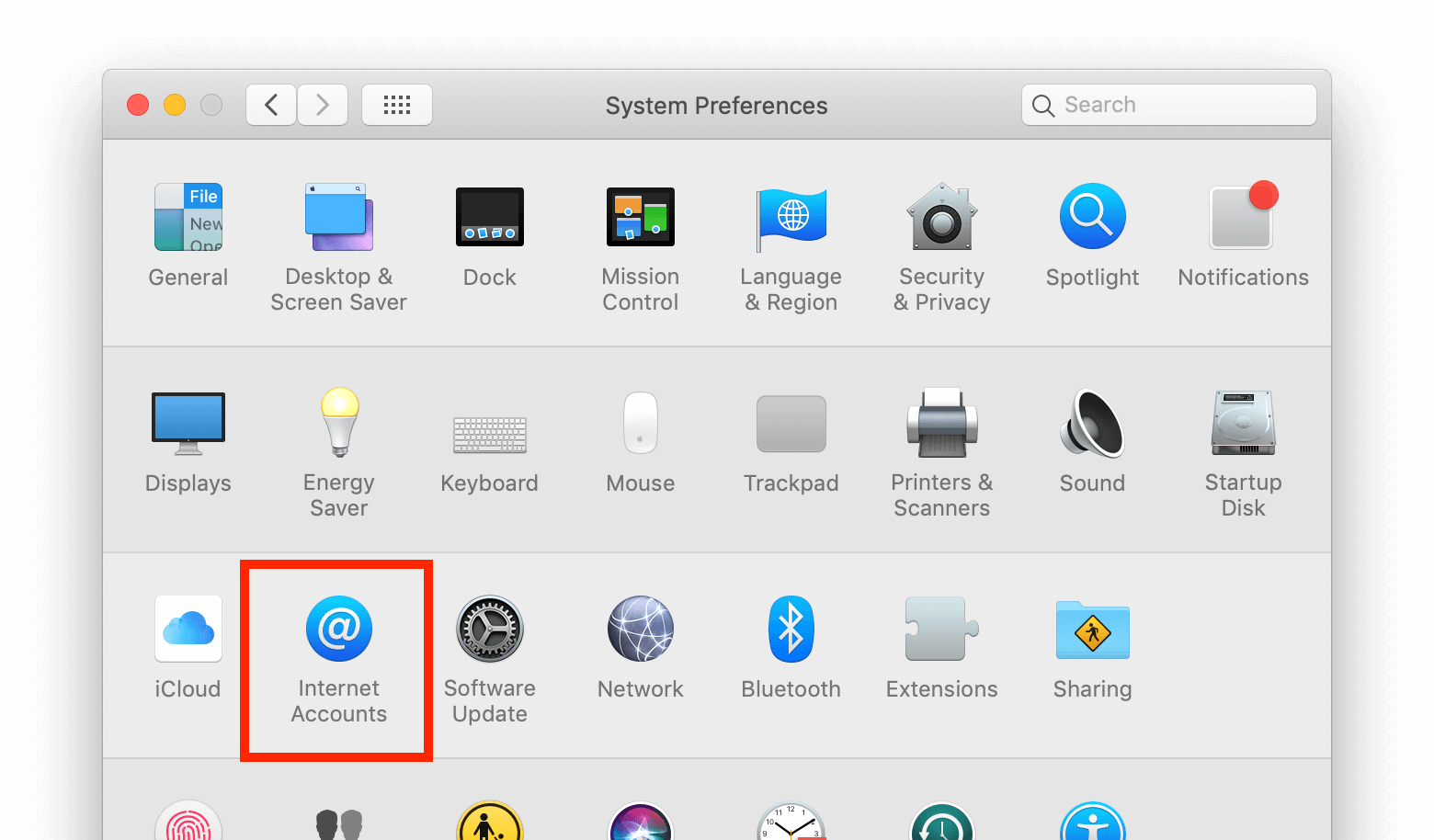
Başka Bir Hesap Ekle… üzerine tıklayıp takvim için CalDAV Hesabı kişiler için CardDAV Hesabı üzerine tıklayın:
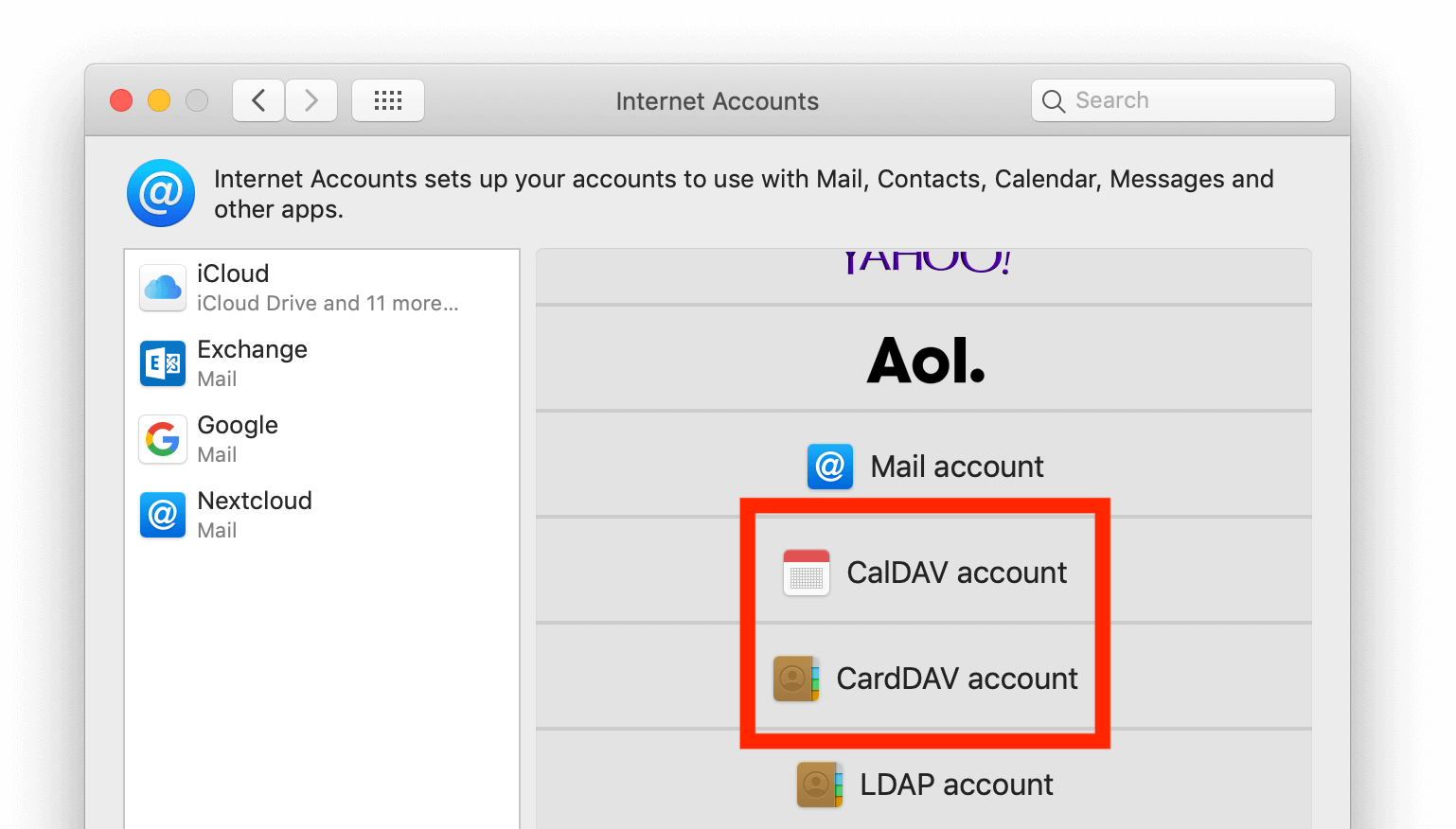
Not
Takvim ve kişileri aynı anda kuramazsınız. Bunları ayrı hesaplar olarak kurmalısınız.
Hesap Türü olarak Elle seçin ve kimlik doğrulama bilgilerinizi yazın:
Kullanıcı Adı: Nextcloud üzerindeki kullanıcı adınız ya da e-posta adresiniz
Parola: Oluşturulan uygulama parolanız/kodunuz (Ayrıntılı bilgi alın).
Sunucu Adresi: Nextcloud sunucunuzun adresi (
https://cloud.ornek.comgibi)
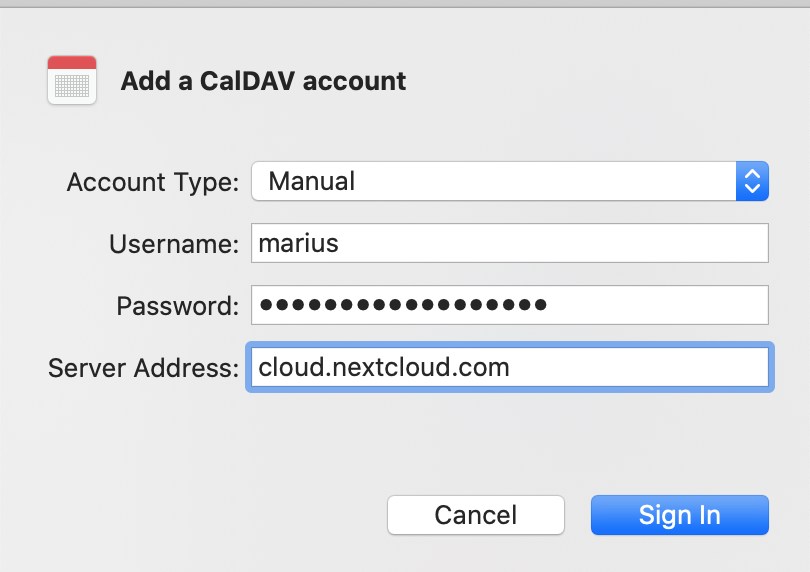
Giriş Yap üzerine tıklayın.
CalDAV (Takvim) için: Artık bu kaynağı kullanmak istediğiniz uygulamaları seçebilirsiniz. Çoğu durumda, “Takvim” uygulaması seçilir. Bazen Görevleriniz anımsatıcılarınız için de kullanmak isteyebilirsiniz.
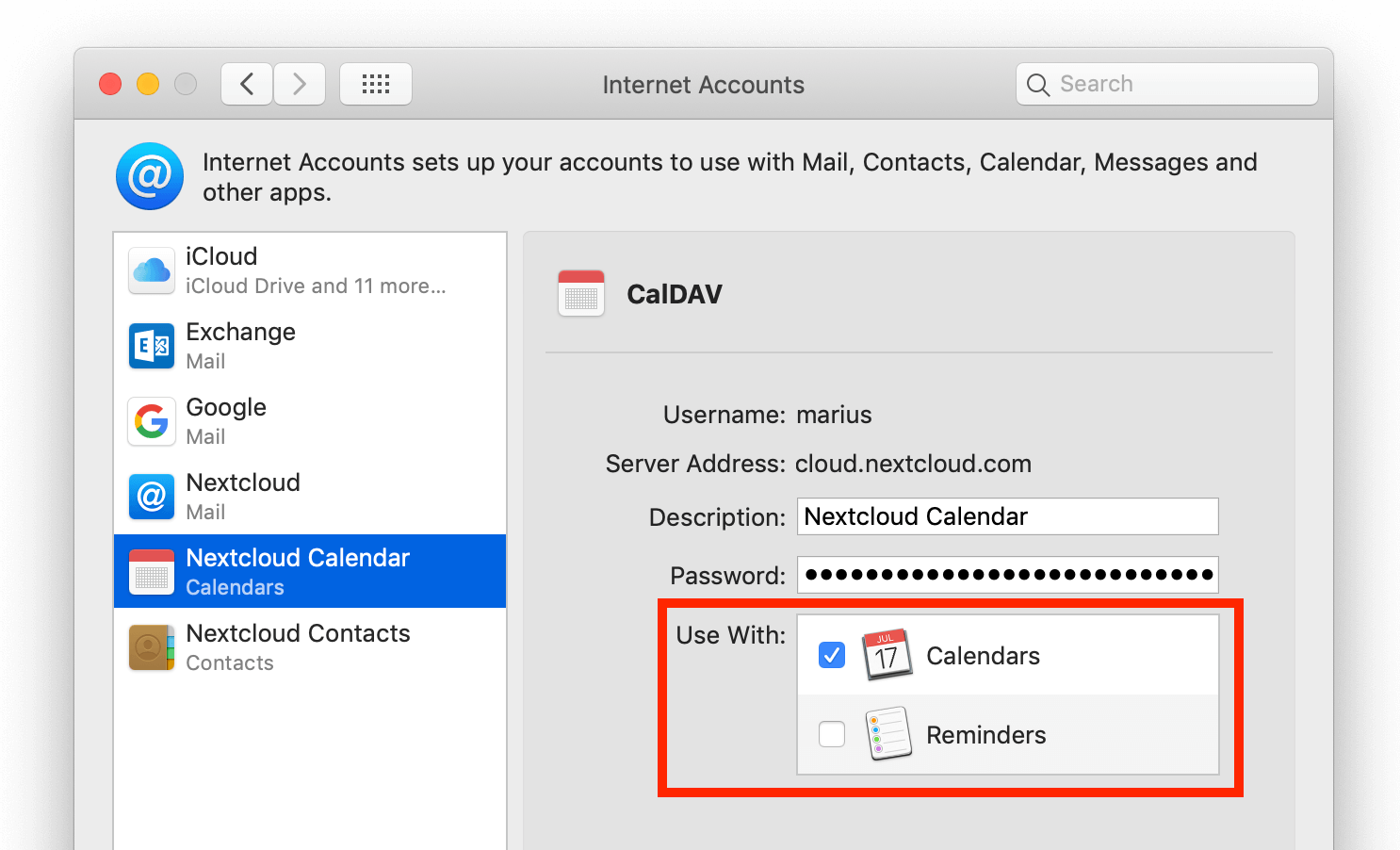
Sorun çözme
macOS, şifrelenmemiş “http://” bağlantıları üzerinden CalDAV/CardDAV eşitlemeyi desteklemez. Sunucu ve istemci tarafında
https://iletişim kuralının kullanıma alınmış ve yapılandırılmış olduğundan emin olun.Kendinden imzalı sertifikaların macOS anahtar zincirinde doğru şekilde ayarlanması gerekir.